

那是一个周五深夜,公会活动快开始,组队成员都在等着上场。一直使用连点工具来完成重复点击的老玩家突然发现连点器不再工作,按下热键只是白白地听到按键声,但游戏里的动作没有响应。先是慌张,随后冷静下来开始检查设置,最终在一轮有条理的排查后定位到问题所在:并非工具本身“坏了”,而是系统层面的兼容和权限交互出了问题。作为既拆过机也通宵刷排行榜的老玩家,遇到这类故障最常见的不是单一因素,而是多种小问题叠加,本文从案例出发,结合底层逻辑与实战排查,分享实用方案,帮助尽快把连点恢复到可用状态。
先把问题的核心逻辑说清楚。所谓“系统兼容问题”并不是单指操作系统某个版本不支持某个功能,而是指在系统、驱动、权限、安全策略、虚拟化层和目标程序之间发生了不兼容或冲突。举例来说,系统更新后输入设备的驱动接口或API行为可能发生改变,导致基于老接口的模拟点击失效;安全软件或内核级防护可能把模拟输入识别为异常行为而拦截;目标程序本身可能对外部模拟输入做了检测或屏蔽,尤其是在线对战类程序;还有一种情况是热键冲突或窗口焦点问题,使得发送的点击并未送达目标窗口。理解这些相互关系,能避免盲目重装或随意回退系统版本,从而更高效地定位故障根源。
基于上述逻辑,排查时建议遵循从低风险到高风险的顺序,先做不改动系统核心设置的检查,再逐步扩大到驱动、权限和环境调整。下面把常用的检查与解决方法分条列出,便于快速核对与执行。每条都来自长期维护和实战修复的经验,按顺序走一遍,能把大多数问题找出来。
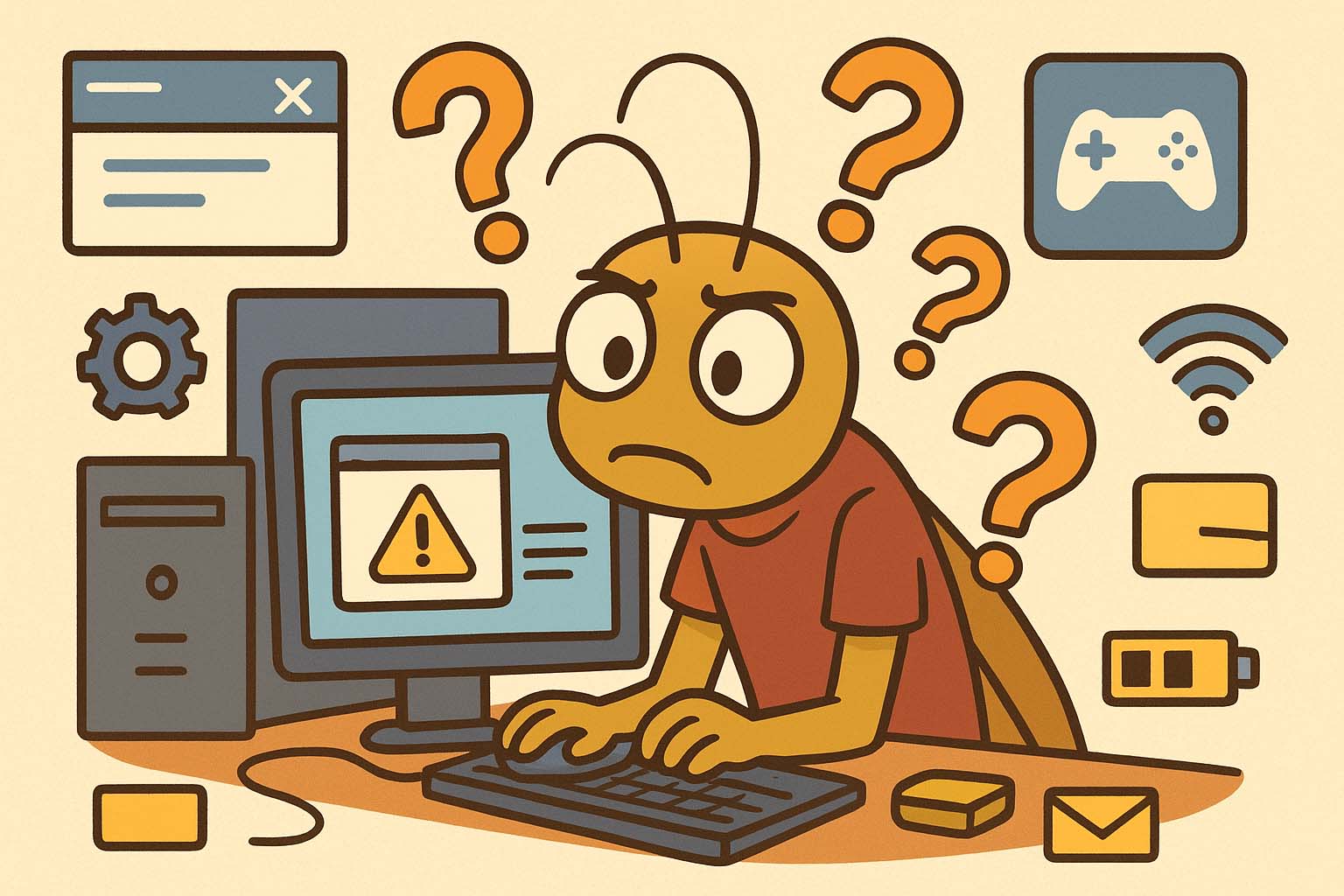
1. 检查配置与热键:确认连点器目标窗口或指定进程设置正确,热键没有和其他常驻软件冲突。常见误判是热键被全局快捷键占用,导致操作看似执行但被拦截。
2. 确认窗口焦点与显示状态:有些模拟方式要求目标窗口为活动窗口或处于主显示器,最小化或被覆盖时点击可能被忽略。把目标程序置于前台再测试一次。
3. 提升运行权限:以管理员权限运行连点器,并以相同或更高权限运行目标程序。权限不足会导致模拟输入无法注入受保护进程。
4. 暂时排除防护软件干扰:短时间内关闭杀毒、入侵防护或行为监控,测试是否恢复;若确认为拦截造成,应将工具和目标进程加入白名单,而非长期关闭防护。
5. 检查驱动与系统更新:回顾最近是否有系统补丁或输入设备驱动更新。若新问题出现在更新后,先尝试回滚输入设备驱动或使用系统还原点做对比测试。
6. 在单机环境复现测试:把连点器在不联网、不开反作弊检测的单机程序中测试,若单机环境可用而在线程序失效,问题更可能是目标程序的保护策略。
7. 检查虚拟化和远程环境:虚拟机、远程桌面或多系统共存时,输入映射和驱动行为会不同。优先在物理主机本地测试,排除虚拟层带来的干扰。
8. 切换模拟方式:不同工具或不同模式下,模拟点击的实现方式不同(如基于消息发送、API注入或虚拟HID)。尝试切换到另一种模拟机制,某些方式在新版系统上更受限,而替代方式能绕过限制。
9. 查看系统日志与监控记录:使用事件查看器或进程监控工具寻找权限拒绝、驱动错误或安全拦截的痕迹。日志经常能给出准确的拦截点,避免盲目猜测。
10. 备份稳定配置并避免频繁改动:工作或重要比赛前尽量避免大版本升级,维护一套已验证的稳定配置备份,出现问题时可快速回退,减少临场风险。
除此之外,实践中还应注意一些细节和常见误区,这些细节往往决定是否能快速恢复操作。热键设置要避免与系统或常驻软件冲突,使用多显示器时要明确主显示器;不要在关键时刻随意安装未知驱动或内核模块;频繁的重装与修改注册表只会增加系统不稳定性。若遇到较复杂的内核级驱动或硬件模拟问题,最好在论坛或社区搜集同型号硬件与系统版本的兼容经验,或在可控环境中逐项测试。
再分享几条适合普通玩家的实战小妙招。
首先,遇到问题时先重启相关进程再重试,很多缓存或临时冲突能通过重启清理;
其次,把重要配置导出备份成文件,一旦迁移设备或重装系统可直接导入;
第三,建立简单的测试脚本或小程序,在本地用最小化的目标程序验证连点是否有效,从而判断是工具层问题还是目标程序的限制;
第四,平时关注输入设备驱动的厂商说明与社区反馈,尤其是在系统更新集中推送期间,先观望几天再大规模升级可以降低风险。
最后要说清楚几个容易被误解的点。
第一,并非所有连点器问题都是系统兼容导致,硬件故障、USB口接触不良、键盘宏冲突等都可能表现为“连点不点击”;
第二,不是所有检测到“模拟输入”的保护都是恶意或不合理,在线对战类程序的反作弊策略是为保障公平性,遇到此类限制时应权衡使用风险;
第三,盲目安装来源不明的驱动或签名修补工具可能暂时绕过限制,但会带来安全与稳定风险,不推荐作为常规方案。
综上所述,判断“鼠标连点器不点击是否为系统兼容问题”需要有条不紊的排查流程:先从配置、焦点与热键入手,再看权限与防护拦截,随后检查驱动与系统更新,最后判断是否为目标程序的保护策略。把排查步骤形成标准流程并配合备份与测试习惯,既能快速定位问题,也能在未来把同类故障的发生率降到最低。作为既会拆机也爱打游戏的资深玩家,强调一句:耐心与方法远比盲目换工具更能解决兼容带来的麻烦,把经验沉淀成团队或个人的故障单,下一次遇到类似问题就能从容应对。
参考文章:鼠标连点器不点击怎么办?
上一篇: 虚拟桌面多开与虚拟机多开CPU占用差异
下一篇: 鼠标连点器不点击常见原因与替代方案